Esportatu datuak Excel-era
Esportatu datuak modeloak gidatutako aplikaziotik Excelera. Aldiko 100.000 datu-errenkadak esporta ditzakezu gehienez.
Ezkerreko nabigazioan, hautatu datuak esportatu nahi dituzun taulak.
Komando-barran, hautatu Esportatu Excel-era.
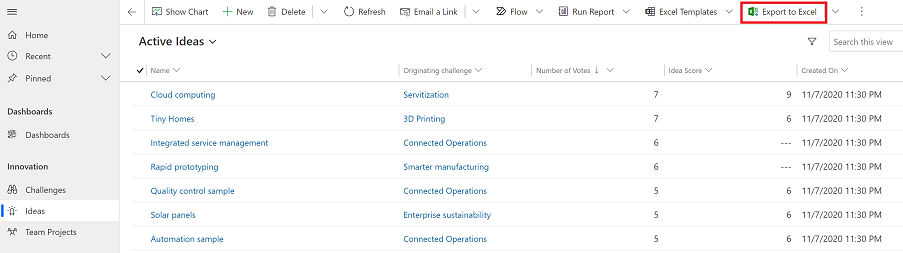
Deskarga amaitutakoan, nabigatu deskargatutako fitxategiaren kokapenera.
Oharra
Lan-orria deskargatzen duzunean automatikoki gorde beharko litzateke zure ordenagailuan. Hala ere, hala ez bada, ziurtatu ireki eta editatu aurretik gorde duzula. Bestela, baliteke errore-mezu hau agertzea: Excel-ek ezin du dokumentu gehiago ireki edo gorde, ez dagoelako nahikoa memoria edo diskorako espazio librerik.
Jarraitu pauso horiek arazoa konpontzeko:
- Ireki Excel eta joan Fitxategia>Aukerak>Konfiantza-zentroaEzarpen-zentroaren ezarpenak>Babestutako ikuspegia.
- Bista babestua atalean, garbitu hiru elementuak.
- Hautatu Ados>Ados.
Ikuspegi babestua desgaitu beharrean, datu-fitxategia gorde eta irekitzea gomendatzen dizugu. Bestela ordenagailua arriskuan jar baitezakezu.
Ireki gordetako Excel fitxategia.
Segurtasun-abisua Kanpoko datu-konexioak desgaitu egin direla ikusten baduzu, hautatu Gaitu edukia.

Datuak n ikusten dituzun formatu berean esportatuko dira zure aplikazioan. Testua testu mantenduko da, zenbakiak zenbaki mantenduko dira eta datuak datu mantenduko dira. Hala ere, datuak esportatzean aplikaziotik Excel-era, gelaxka formatu batzuk alda daitezke. Hurrengo taulan nola ikusiko duzu, aplikazioetako datuak eta nola gelaxka formatua aldatzen duzunean, esportatu datuak excel-era laburbiltzen du.
| Datuen formatua ereduetan oinarritutako aplikazioak | Gelaxka-formatua Excel-en |
|---|---|
| Testua, Markatzailearen Ikurra, Telefonoa, Aukeren ezarpena eta Bilatu | Testu eta aukera multzo gisa erakusten du goitibeherako zerrenda bihurtzen dira |
| Helbide elektronikoa, URLa | Orokor gisa erakusten du |
| Zenbakia | Zenbaki gisa erakusten du talde-bereizketarik gabe |
| Currency | Zenbaki gisa agertzen da eta ez du dolarraren ikurra ($) |
| Data soilik, Data eta ordua | Data bakarrik gisa erakusten du |
| Kalkulatuta eta zutabe bateratuak | Editagarria Excel-en baina ezin da berriro CRM aplikaziora inportatu Power Apps |
| Seguru dauden zutabeak | Editagarria Excel-en baina ezin da berriro CRM aplikaziora inportatu Power Apps |
Esportatu aukerak
Esportatzeko beste aukera batzuk daude, hala nola Excel Online, Lan Orri estatikoa, Dynamics Worksheet edo Dynamics PivotTable.
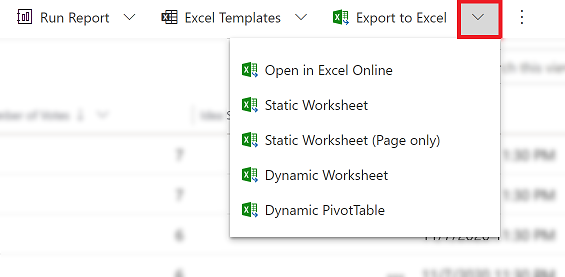
Ondorengo taulak aukera desberdinak laburbiltzen ditu. Aukeratu zuretzat ondoen funtzionatzen duena.
| Ataza | Informazio gehiago |
|---|---|
| Egin ad-hoc edo zer gertatuko balitz analisia aplikazioaren datuak aldatu gabe. Bestela, egin edizioak masibo bat hainbat errenkadetan. | Ireki aplikazioaren datuak Excel Online-n |
| Lortu datuen argazki bat uneko data eta orduan edo beste batzuekin partekatu nahi dituzun datuak. | Esportatu Excel lan-orri estatiko batera |
| Lortu informazio eguneratuena eta izan-en freskatzeko gai, Excel-en ikusten duzunarekin zure aplikazioarekin bat-etortzeko edonoiz. | Esportatu Excel lan-orri dinamiko batera |
| Ikusi taula dinamikoko zure aplikazioko datuak. | Esportatu Excel taula dinamiko batera |
Arazo ezagunak
Aplikazioaren datuak Excelera (.xlsx formatua) esporta ditzakezu eta fitxategia txantiloi gisa erabil dezakezu datu gehiago gehitzeko eta berriro aplikaziora inportatzeko. Hala ere, Excel fitxategian zutabeak gehitu edo aldatzen badituzu eta gero fitxategia zure aplikaziora inportatzen baduzu, inportazioak huts egingo du. Hori gertatzen da zutabeak gehitu edo aldatu direlako eta zutabe horiek ez dituztelako zure aplikazioko taulekin mapatzen. Excel fitxategia zure aplikaziora inportatzean, ziurtatu zutabeak eta taulak ondo mapatuta daudela, bestela inportazioak huts egingo du. Mapei buruzko informazio gehiago lortzeko, ikus Berrikusi mapak.
Excel 2010 erabiltzen ari bazara, baliteke errore-mezu hau jasotzea Kontuak eremuko datuak esportatzen dituzunean:
The file is corrupt and cannot be opened.Errore-mezua Excel-eko ezarpenengatik gertatzen da. Arazoa konpontzeko, egin hau:
Ireki Excel 2010 eta joan Fitxategia>Aukerak>Konfiantza-zentroa>Konfiantza-zentroaren ezarpenak.
Hautatu Babestutako ikuspegia eta, ondoren, garbitu lehenengo bi aukeren kontrol-laukiak.
Hautatu Ados eta itxi Aukerak elkarrizketa-koadroa.